最新下载
热门教程
- 1
- 2
- 3
- 4
- 5
- 6
- 7
- 8
- 9
- 10
win11屏幕截图加边框教程
时间:2023-08-02 10:30:02 编辑:袖梨 来源:一聚教程网
Win11截图工具如何给图片添加边框?Windows11系统截图,想给截图加边框,怎么加?
在 Windows 11 中为截图工具捕获添加彩色边框
在 Windows 11 中捕获屏幕截图的方法不止一种。但是,所有这些图像都不会显示它们周围的边框,除非它们被配置为这样做。以下是如何更改Windows 11 截图工具中的设置以添加自定义颜色和更改图像边框粗细的方法
单击开始,然后在搜索框中,键入截图工具并从显示的选项列表中选择它。

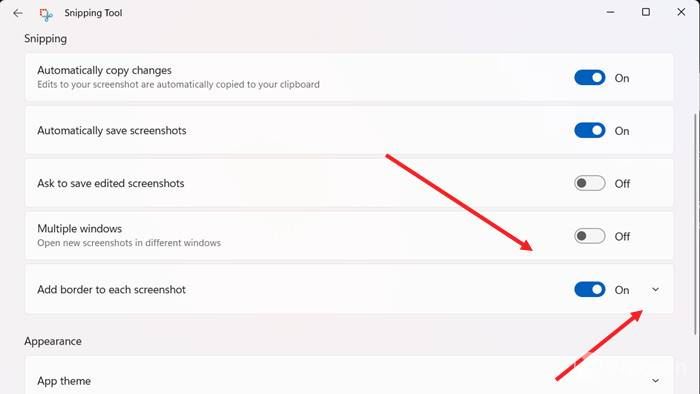
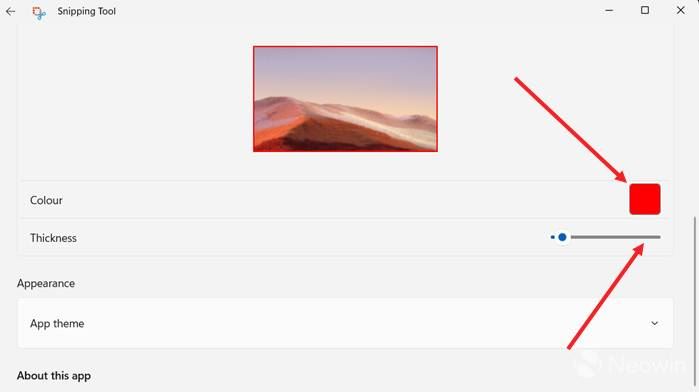
选择自定义颜色以更改轮廓的颜色。只需点击颜色框并选择所需的颜色。同样,向右或向左移动滑块以调整图像的边框粗细。
相关文章
- 《弓箭传说2》新手玩法介绍 01-16
- 《地下城与勇士:起源》断桥烟雨多买多送活动内容一览 01-16
- 《差不多高手》醉拳龙技能特点分享 01-16
- 《鬼谷八荒》毕方尾羽解除限制道具推荐 01-16
- 《地下城与勇士:起源》阿拉德首次迎新春活动内容一览 01-16
- 《差不多高手》情圣技能特点分享 01-16














